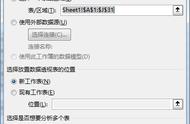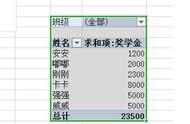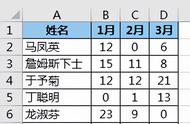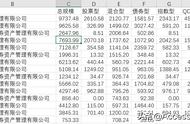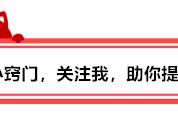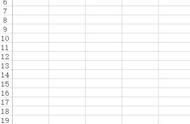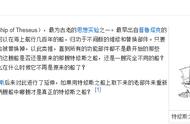第四步:「拖」出数据报表1)数据透视表字段设置菜单:数据透视表大部分的设计工作,在这里进行。
2)字段列表:与源数据标题行相对应,这里显示源数据所有的字段标题。一个字段对应源数据的一列。
3)透视表区域:数据透视表由筛选、列标签、行标签和值区域共 4 个部分组成。其中,筛选控制透视表的数据源的范围,列标签和行标签在水平和垂直方向展开数据,值区域统计数据。
透视表创建好了,设置工具基本了解了,这一步我们制作一个数据报表。数据透视表的一个核心操作是「拖拽」,不需要输入公式,不需要插入行和列,「拖来拖去」就能制作报表。
接下来我们制作「一班,两轮模拟考试,学生各科目平均成绩的对比」报表。按如下操作进行:
从字段列表中,鼠标左键按住「班级」字段,将其拖到「筛选」区域。
从字段列表中,鼠标左键按住「科目」字段,将其拖到「行标签」区域。
从字段列表中,鼠标左键按住「模考」字段,将其拖到「列标签」区域。
从字段列表中,鼠标左键按住「分数」字段,将其拖到「值」区域。

- 首先是筛选字段
在数据透视表区域,最上部班级下拉筛选中,只选择「一班」。

- 然后是值字段
在数据透视表区域,选中中间数据区域,鼠标右键,弹出菜单中选择「值汇总依据」,其中选择「平均值」。之后选中值区域的所有数据,调整有效位数到零位。

到这一步,恭喜你,完成了你的第一个数据透视表报表。
不需要各种复杂的统计计算,你「轻而易举」地作出了一班两轮模拟考试各科目平均分的对比。